刚刚组装的电脑 通过光盘安装win10专业版教程
1、首先我们要去电脑城购买一张刻录了正版镜像系统或者你到其有光驱朋友儿刻录一张镜像系统光盘;反正就是要准备一张正版win10镜像系统。把系统放入光驱推进去。

2、按组装电脑的开机按键,几乎大多数的电脑只要安装了光驱,都会自动首先读取光盘里面的内容(也就是读取镜像系统),如下图所示:我们点击下一步
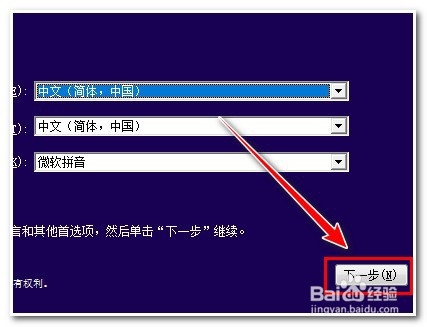
3、点击现在安装

4、有密钥的话,请直接输入密钥。要是没有密钥,点击我没有产品密钥
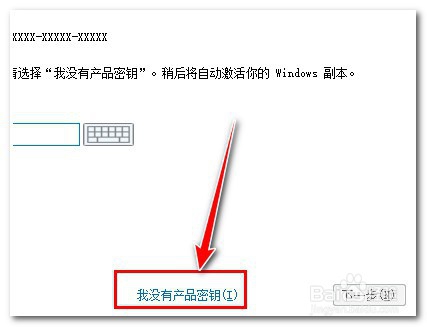
5、选择Windws 10专业教育版本,点击下一步
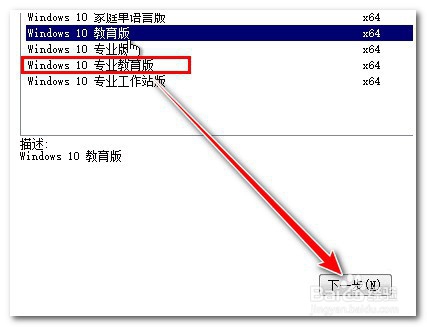
6、之后点击自定义:仅安装Windows (高级)
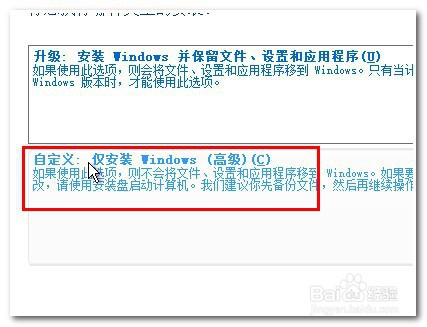
7、然后我们分区,根据你硬盘大小分区,我这里用虚拟机测试,总硬盘大小60G,点击新建,我主分区分30000M(28.7G),点击应用即可。分区后如下图所示:
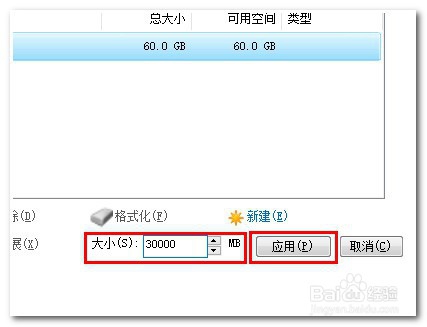
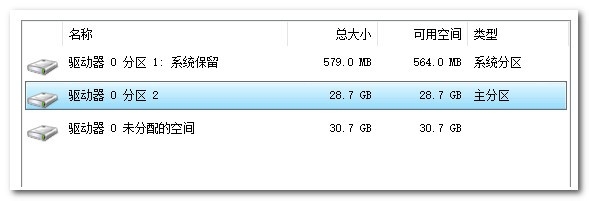
8、我点击选中未分区的空间,然后点击新建,直接点击应用即可。
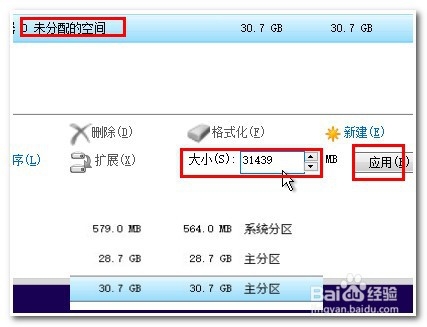
9、然后我们选择驱动器0分区2 ,点击下一步
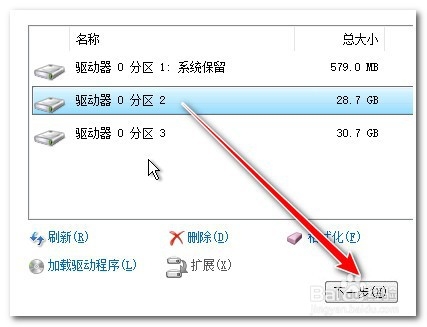
10、等待片刻以后,系统会自动安装...
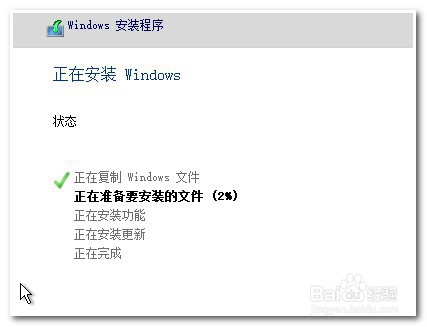
11、安装好了之后按照提示操作,最后会出现win10系统桌面。这就说明你的win10系统装好了
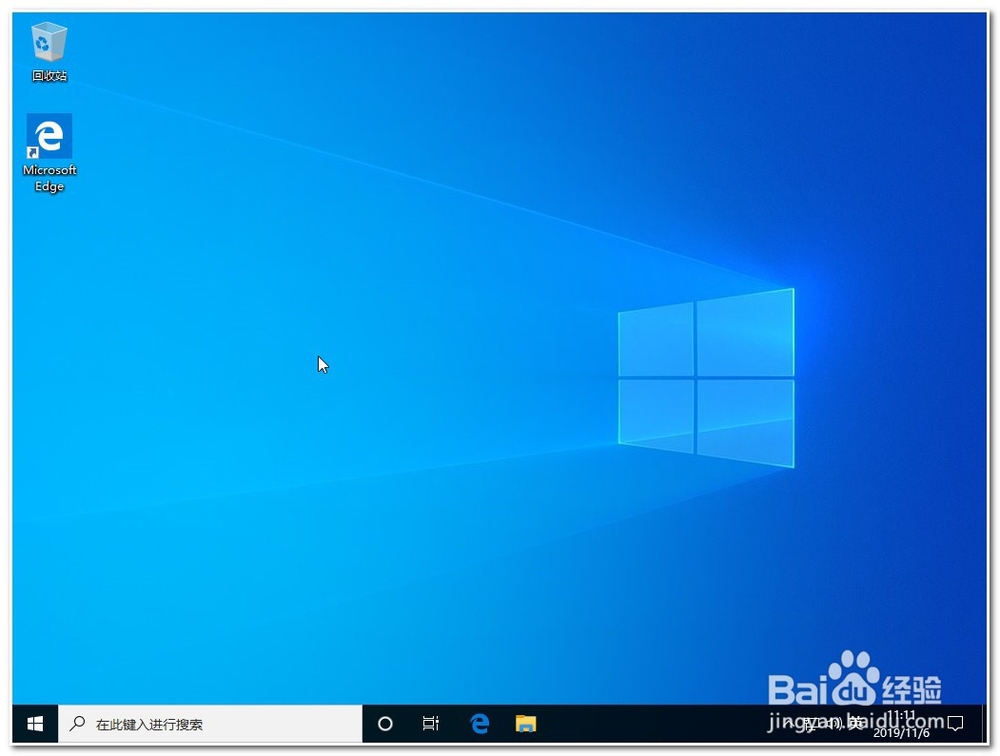
声明:本网站引用、摘录或转载内容仅供网站访问者交流或参考,不代表本站立场,如存在版权或非法内容,请联系站长删除,联系邮箱:site.kefu@qq.com。
阅读量:141
阅读量:119
阅读量:64
阅读量:145
阅读量:146